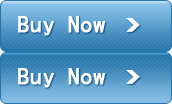Photoshop制作漂亮的蓝色圆形水晶按钮(2)
来源:飞肯教学网
作者:不详
学习:523人次
3、先按Ctrl
+ D取消选取,再使用图层样式功能加上阴影和描上黑边,如下图:
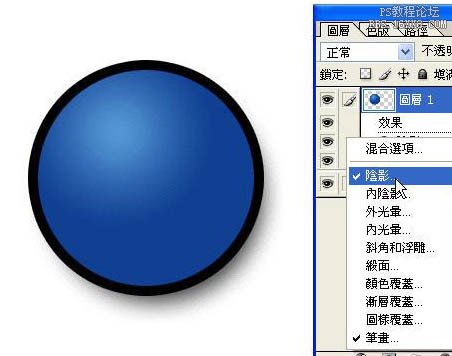
4、再新增一个图层2,并用圆形选取工具画出一个圆形选区,这个圆形选区要画的比蓝色的圆形小一点,如下图:
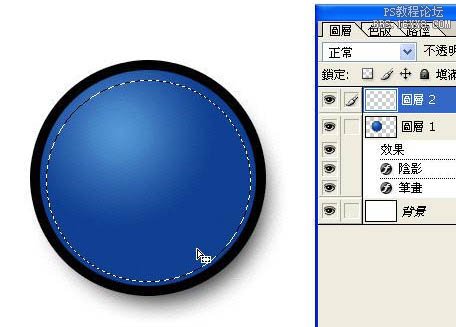
5、将渐层工具调整为白色到透明的色彩,如下图:
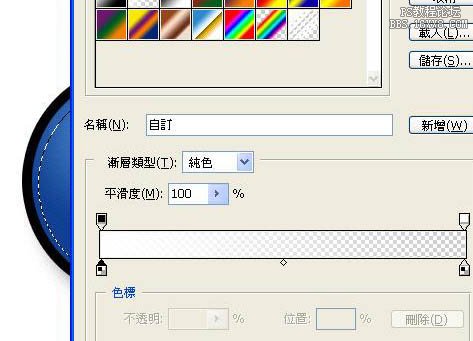
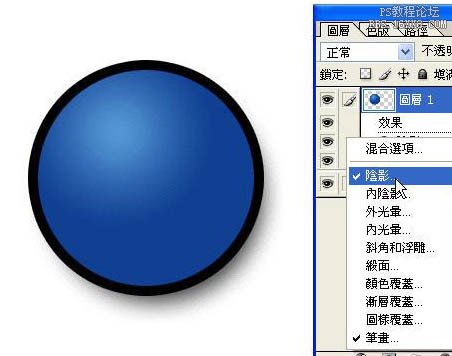
4、再新增一个图层2,并用圆形选取工具画出一个圆形选区,这个圆形选区要画的比蓝色的圆形小一点,如下图:
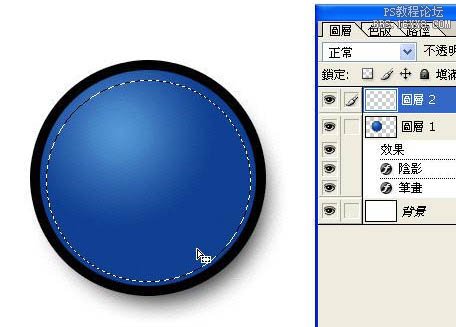
5、将渐层工具调整为白色到透明的色彩,如下图:
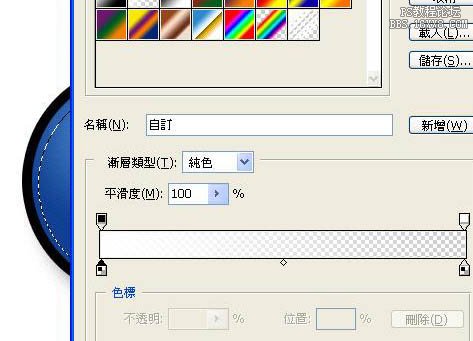
学习 · 提示
相关教程
关注大神微博加入>>
网友求助,请回答!